对于很多电脑新手来说,想要恢复出厂设置其实不难,但是里面的过程非常的繁琐,电脑在使用的过程中难免会出现各种不同的问题,联想笔记本win10怎么恢复出厂设置,小编为小伙伴带来了联想笔记本win10恢复出厂设置方法介绍,按照方法进行操作,新手小白也可以快速掌握,首先在开机的时候狂按F12会进入一个界面。
联想笔记本win10恢复出厂设置方法介绍:
1、开机时不停按下【f12】的按键,进入恢复界面。
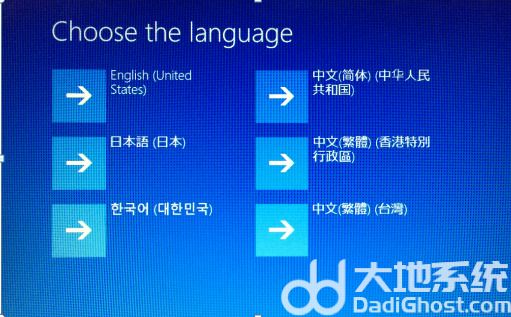
2、使用键盘方向键移动到【中文简体】,按下回车。
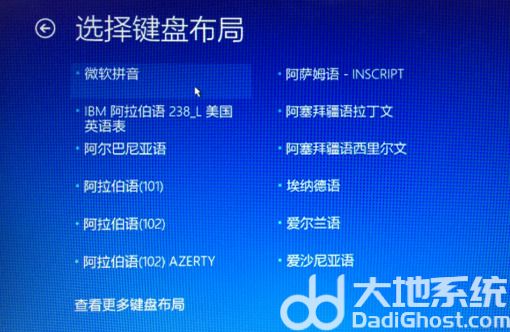
3、在选择键盘布局页面,选择【微软拼音】,之后点击【疑难解答】-【从驱动器恢复】。
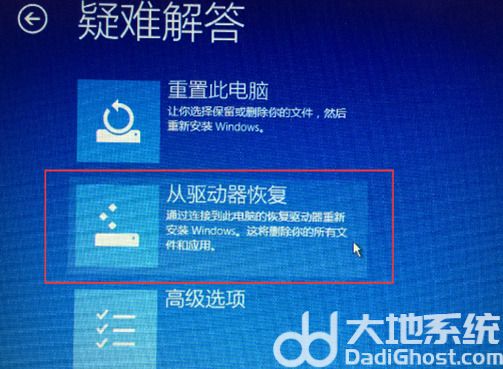
4、之后根据实际选择【仅删除我的文件】或者是【安全清理驱动器】。仅删除我的文件是将一些基本功能恢复出厂设置,需要半小时左右。而安全清理驱动器则是将联想win10全面恢复出厂设置,需要1-2个小时。

5、在经过电脑一段时间的运行,会进入联想电脑的恢复界面,之后只要进行常规的设置,就可以继续使用电脑了。
6、以上就是关于联想笔记本win10怎么恢复出厂设置的全部内容,更多系统攻略可以持续关注大地系统。

大小:

大小:19.6M

大小:34.3M

大小:26.7M
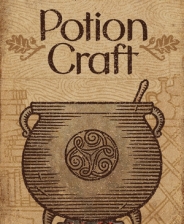
大小:5KB